İçindeki belgelerle çalışırken Microsoft Excel bazen saati veya tarihi ya da her ikisini birden eklemek gerekebilir. Ne yazık ki, tüm kullanıcılar Excel'de uygulanan ve bu sorunu hızla çözebilecek özel araçların farkında değildir. Bu makale, Excel'de saat veya tarihin nasıl ekleneceği konusunda size yol gösterecektir. Hadi çözelim. Git!
Veri eklemek için ek işlevler kullanılır
Sorunu çözmek için, programın iki işlevinden birini kullanmanız gerekir: "Güncel tarih" veya "Bugün". Lütfen yukarıdaki araçların numaranın sabitlenmesi gereken durumlar için, yani her yeni gün değiştirilmemesi için uygun olmadığını unutmayın.
Öncelikle çalışacağınız hücreyi belirleyin. Ardından, "Formüller" sekmesine gidin. "İşlev Kitaplığı" bölümünde "Tarih ve Saat" öğesini tıklayın. Sonra "Bugün" ü seçin ve "Tamam" düğmesine tıklayın. Bundan sonra, seçtiğiniz alan her gün değişecek olan mevcut değeri içerecektir. Aynısı, Ctrl + Shift + 4 tuş kombinasyonu kullanılarak, bazı durumlarda Ctrl + veya formüller için özel alana "\u003d BUGÜN ()" girilebilir.
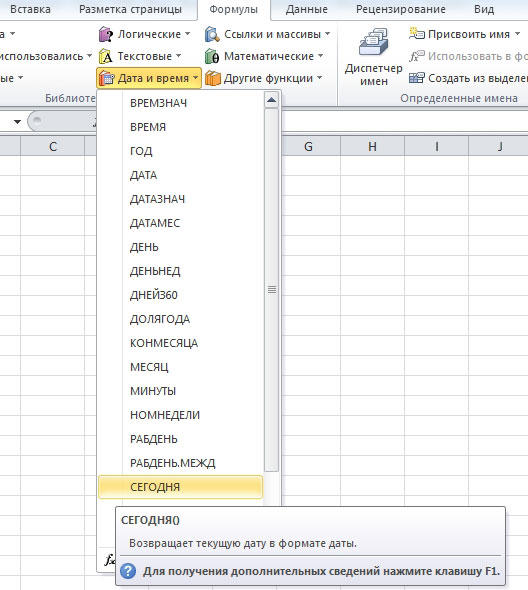
Şeridin aynı bölümüne zaman eklemek için, "Zaman" öğesine tıklayın. Lütfen tüm değerlerin bilgisayarınızın takviminden ve saatinden alınan bilgilere göre ayarlanacağını unutmayın.
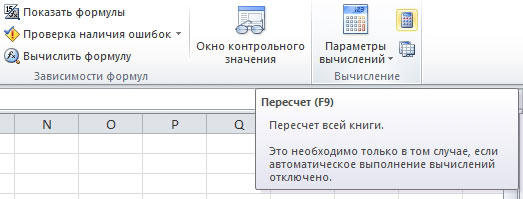
Ayarladığınız değerler, çalışma kitabını her açtığınızda güncellenecektir, ancak gerekirse
Excel, tarihleri \u200b\u200b1'den 2.958.465'e kadar sayılar olarak depolar (Excel 97'den önceki sürümlerde 65.380'e kadar). Bu sayılar, 1 Ocak 1900'den itibaren sayılan, belirtilen günün "sıralı sayılarıdır". Sıra numarası 1, 1 Ocak 1900'e karşılık gelir, 2 numara 2 Ocak 1900 vb. Bu makalenin yazıldığı tarih - 06 Mart 2011 seri numarası 40608'dir.
Bu sistem, formüllerde tarihleri \u200b\u200bkullanmanıza izin verir. Örneğin, iki tarih arasındaki günlerin sayısını kolayca hesaplamak için kullanılabilir. Şaşırtıcı bir şekilde, ancak Excel'de sıfıra eşit bir seri numarası olan bir tarih var - 0 Ocak 1900. Bu var olmayan tarih, belirli bir tarihle ilişkili olmayan geçici verileri temsil etmek için kullanılır.
Göstermek sayısal değer tarih olarak, belirtilen hücreye tarih biçimini uygulamanız yeterlidir.
Excel'de iki tarih sistemi vardır. Microsoft Excel, 1900 tarih sistemini ve 1904 tarih sistemini destekler. Bu sistemler, tarihlerin sıra sayılarının sayıldığı başlangıç \u200b\u200btarihinde farklılık gösterir. 1900 tarih sisteminde başlangıç \u200b\u200btarihi 1 Ocak 1900 ve 1904 sisteminde 1 Ocak 1904'tür. Varsayılan olarak, Windows için Excel 1900 tarih sistemini kullanır ve Macintosh için Excel 1904 tarih sistemini kullanır. Dosya uyumluluğunu korumak için elektronik tablolar Macintosh, Excel for Windows 1904 tarih sistemini destekleyebilir.Farklı bir donanım platformunda hazırlanmış bir belgeyi açtığınızda, tarih sistemi otomatik olarak değişir. Örneğin, Macintosh için Excel'de oluşturulmuş bir çalışma kitabını Windows için Excel'de açtığınızda; 1904 tarih sistemi otomatik olarak ayarlanacaktır. Farklı tarih sistemleri kullanan çalışma kitaplarını paylaşıyorsanız dikkatli olun. Verileri bağlarken, tarihin sıra numarası iletilir ve bu, çalışma kitabında ayarlanan tarih sistemine göre bir tarihe çevrilir.
Kullanılabilir maksimum tarih 31 Aralık 9999'dur (Excel 97'den önceki sürümlerde, 31 Aralık 2078).
Excel, zamanı ayrıca sayılar biçiminde, daha doğrusu, karşılık gelen tarihlerin sayılarının ondalık kesirleri biçiminde depolar. Yani günün bölümüne karşılık gelen kesirli kısım tarihin seri numarasına eklenir. Örneğin, 06 Mart 2011'de 40608 seri numarası vardır ve 06 Mart 2011'de öğlen (12:00), 12 saat 24'ten 0,5 olduğu için 40608,5 numarasına karşılık gelir.
Bir hücreye girilebilecek maksimum zaman değeri (tarih değeri olmadan) 9999: 59: 59'dur (10 bin saat bir saniyeden az).
Tarih ve saat işlevlerinin listesi:
| Fonksiyon | Fonksiyon | İD | Alt kategori | Açıklama | |
|---|---|---|---|---|---|
| ZAMAN DEĞERİ | ZAMAN DEĞERİ | 60189 | Bir metin dizesiyle belirtilen süre için saati sayısal biçimde döndürür. | ||
| ZAMAN | ZAMAN | 60114 | Belirli bir zamanı temsil eden ondalık bir sayı döndürür. | ||
| YIL | 60117 | Tarih bölme | Verilen tarihe karşılık gelen yılı döndürür. | ||
| TARİH | TARİH | 60113 | Tarih ve Saat Verilerinin Oluşturulması | Belirli bir tarihi temsil eden bir tamsayı döndürür. | |
| DATEVALUE | DATEVALUE | 60188 | Tarih ve Saat Değerlerini Sıra Sayılarına Dönüştürme | Metin olarak depolanan bir tarihi, Microsoft Excel'in tarih olarak yorumladığı bir sıra numarasına dönüştürür. | |
| TARİH * | EDATE | 1913 | Tarih ve Saat Değerlerini Sıra Sayılarına Dönüştürme | Tarihin sıra numarasını verir verilen miktar belirli bir tarihten ileri veya geri aylar. | |
| GÜN | 60115 | Tarih bölme | Sayısal biçimde belirtilen tarihin gününü döndürür. | ||
| GÜN | HAFTA İÇİ | 60118 | Tarih bölme | Tarihe karşılık gelen haftanın gününü döndürür. | |
| DAYS360 | DAYS360 | 60268 | Tarih Farkının Hesaplanması | 360 günlük bir yılı (30 günlük on iki ay) temel alarak iki tarih arasındaki günlerin sayısını döndürür. | |
| UZUNLUK * | YEARFRAC | 2001 | Tarih Farkının Hesaplanması | İki tarih (başlangıç \u200b\u200bve bitiş) arasındaki gün sayısı olan yılın kesirini döndürür. | |
| EONTHS * | EOMONTH | 1915 | Tarih ve Saat Değerlerini Sıra Sayılarına Dönüştürme | Sıralı bir sayı verir son gun başlangıç_tarihi bağımsız değişkeninde belirtilen tarihten itibaren belirtilen ay sayısı olan ay. | |
| AY | 60116 | Tarih bölme | Sayısal bir tarih için ayı döndürür. | ||
| DAKİKA | 60120 | Zaman bölümleri | Time_in_numeric_format bağımsız değişkenine karşılık gelen dakikayı döndürür. | ||
| HAFTALARIN SAYISI * | WEEKNUM | 1997 | Tarih bölme | Belirli bir tarihin hafta numarasını verir. | |
| İŞGÜNÜ * | İŞGÜNÜ | 1998 | Tarih ve Saat Değerlerini Sıra Sayılarına Dönüştürme | Başlangıç \u200b\u200btarihinden itibaren belirli sayıda iş günü ileri veya geri olan bir tarihi temsil eden bir sayı döndürür. | |
| WORKDAY INTERNATIONAL | WORKDAY.INTL | Tarih ve Saat Değerlerini Sıra Sayılarına Dönüştürme | Haftada kaç gün izin ve hangi günlerin tatil olduğunu belirleyen yapılandırılabilir tatil ayarlarıyla, belirli bir iş günü kadar ileri veya geri olan tarihin sıra numarasını döndürür. | Belirtilen saate karşılık gelen saati döndürür. | |
| TEMİZLİK GÜNLERİ * | NETWORKDAYS | 1963 | Tarih Farkının Hesaplanması | Başlangıç_tarihi ile bitiş_tarihi arasındaki iş günü sayısını döndürür. Bu sayıya tatiller ve hafta sonları dahil değildir. |
* - Excel'in 2007'den önceki sürümlerinde yalnızca eklentiyi bağladıktan sonra kullanılabilen işlevler Analiz Paketi (Analiz Araç Paketi)
** - belgelenmemiş Excel işlevi
Excel, tarihi sıralı sayılar (seri numaraları) olarak ve bu değerin ondalık kısmı olarak zamanı depolar (saat tarihin bir parçasıdır). Tarih ve saat değerleri sayılarla temsil edildiğinden hesaplamalarda kullanılabilirler. Örneğin, bir zaman aralığının süresini belirlemek için, bitiş başlangıç \u200b\u200bsaatinden çıkarabilirsiniz. Tarih ve saat içeren hücreler için temel biçimi kullanırken, tarihi bir sayı olarak veya saati, ondalık noktalı bir sayının kesirli bir parçası olarak görüntüleyebilirsiniz.
Excel iki tarih sistemini destekler: 1900 ve 1904. Varsayılan tarih sistemi 1900'dür. 1904 tarih sistemini kullanmak için seçmelisiniz Parametreler menüde Hizmetve sonra sekmede Hesaplamalar seçeneği ayarla Tarih sistemi 1904.
Tablo, her sistem için ilk ve son tarihleri \u200b\u200bve bunlara karşılık gelen sayısal değerleri gösterir.
ZAMANDEĞER işlevi
Sözdizimi:
TIMEVALUE (time_as_text)
Sonuç: Time_as_text ile temsil edilen günün saati için sayısal biçim. Sugok için sayısal zaman, 0:00:00 (12:00:00 am) ile 23:59:59 (11:59:59 pm) arasındaki günün zamanını temsil eden, 0 - 0.99999999 aralığında ondalık bir kesirdir. TIMEVALUE işlevi, metin olarak gösterilen günün saatini günün sayısal saat biçimine dönüştürmek için kullanılır.
Argümanlar:
- time_as_text - Excel'de izin verilen herhangi bir biçimde günün saati değerini içeren bir metin dizesi. Time_as_text içindeki tarih bilgisi dikkate alınmaz.
ZAMAN işlevi
Sözdizimi:
TIME (saat, dakika, saniye)
Sonuç: Girilen bağımsız değişkenlere karşılık gelen sayısal bir zaman değeri. 0 - 0.99999999 aralığında, 0:00:00 (12:00:00 am) - 23:59:59 (11:59:59) arasındaki zamanı temsil eden bir ondalık sayıdır.
Argümanlar:
- saat - 1'den 24'e kadar bir sayı (saat sayısı);
- dakika - 1'den 59'a kadar bir sayı (dakika sayısı);
- saniye - 1'den 59'a kadar bir sayı (saniye sayısı).
YIL işlevi
Sözdizimi:
YEAR (tarih_sayısı_formatı)
Sonuç: Verilen seri numarasına karşılık gelen yıl. Yıl, 1900 ile 9999 arasında bir tam sayı olarak tanımlanır.
Argümanlar:
- date_in_numeric_format- seri numarası. Bu bağımsız değişken, "19 / Mar / 1955" veya "19-3-55" gibi metin olarak belirtilebilir. Metin otomatik olarak sayısal formatta bir tarihe dönüştürülür.
NOT
Seçenekler iletişim kutusunun Hesaplamalar bölmesinde Tarih Sistemi 1904 seçilirse, 01/01/1900 yerine 02/01/1904 başlangıç \u200b\u200bnoktası olarak alınır.
TARİH işlevi
Sözdizimi:
TARİH (yıl, ay, gün)
Sonuç: Sayısal formatta tarihe karşılık gelen seri numarası (0 - 2958456 arası) (başlangıç \u200b\u200bnoktası olarak 01 Ocak 1900 alınır).
Argümanlar:
- yıl - 1900'den 9999'a (veya sırasıyla 0'dan 8099'a) sayı (yıl);
- ay - yıldaki ayın sayısı (bağımsız değişkenin değeri 12'den büyükse, bu sayı 12'ye bölünür, bölüm yılın belirtilen değerine eklenir ve kalan ay sayısı olarak işlev görür; örneğin TARİH (98,14,2) işlevi sayısal tarih biçimini döndürür 2 Şubat 1999);
- gün - aydaki günün sayısı (eğer bağımsız değişken gün ise daha fazla numara belirtilen aydaki günlerde hesaplama algoritması, ay bağımsız değişkeni için açıklanan algoritmaya benzer; örneğin, TARİH (99,1,35) işlevi, 4 Şubat 1999 tarihinin sayısal biçimini döndürür).
NOT
YEAR işlevine bakın.
TARİH DEĞER işlevi
Sözdizimi:
DATEVALUE (tarih_as_metni)
Sonuç: Metin biçiminde gösterilen tarihe karşılık gelen seri numarası TARİHVALUE işlevi, bir tarihi metinsel gösterimden sayısal biçime dönüştürmek için kullanılır.
Argümanlar:
- date_as_text- tarihi formatta içeren metin excel tarihleri... Excel varsayılan Windows 95/98 tarih sistemini kullandığında, tarih_metni 1 Ocak 1900 ile 31 Aralık 9999 aralığında bir tarih olmalıdır. Excel varsayılan Macintosh tarih sistemini kullandığında, tarih_metni 1 Ocak 1904 ile 31 Aralık 9999 aralığında bir tarih olmalıdır. TARİHVALUE, tarih_metni belirtilen aralıkların dışındaysa # DEĞER! Hata değerini döndürür. Tarih_metininde yıl atlanırsa, TARİHVALUE işlevi bilgisayarın dahili saatinden geçerli yıl değerini kullanır. Date_as_text içindeki günün saati bilgileri göz ardı edilir.
NOT
YEAR işlevine bakın.
TARİH işlevi
Sözdizimi:
TARİH (başlangıç_tarihi; ay_sayısı)
Sonuç: Başlangıç \u200b\u200btarihinden itibaren belirtilen ay sayısı olan bir tarihin seri numarası.
Argümanlar:
- başlangıç \u200b\u200btarihi - başlangıç \u200b\u200btarihine karşılık gelen seri numarası;
- number_months - ay sayısı (olumlu veya olumsuz olabilir).
GÜN işlevi
Sözdizimi:
GÜN (tarih_sayısı_formatı)
Sonuç: Belirtilen tarihe karşılık gelen ayın günü (1 ile 31 arasında bir tam sayı).
Argümanlar:
- date_in_numeric_format - 0 ile 65380 arasında bir seri numarası olarak veya "29/12/63" veya "15-01-01" gibi standart Excel biçimlerinde metin olarak belirtilen bir tarih değeri. Bu, metni otomatik olarak sayısal formatta bir tarihe dönüştürür.
NOT
YEAR işlevine bakın.
HAFTA GÜNÜ işlevi
Sözdizimi:
GÜN (tarih_sayısal_format, tür)
Sonuç: Verilen seri numarasına karşılık gelen haftanın günü. Haftanın günü, 1'den (Pazar) 7'ye (Cumartesi) kadar bir tam sayı olarak belirtilir.
Argümanlar:
- date_in_numeric_format - seri numarası; bu bağımsız değişken "15 / Ocak / 1999" veya "04 -..., 15-99." gibi metin olarak belirtilebilir ve metin otomatik olarak sayısal bir tarih değerine dönüştürülür;
- bir tür - hafta sayımının türünü belirleyen bir sayı (1, 2 veya 3) (sırasıyla Paz \u003d 1'den Cmt \u003d 7'ye; Pzt \u003d 1'den Paz \u003d 7'ye veya Pzt \u003d 0'dan Güneş \u003d 6'ya).
GÜN360 işlevi
Sözdizimi:
GÜN 360 (başlangıç_tarihi, bitiş_tarihi, yöntem)
Sonuç: 360 günlük bir yılı (on iki 30 günlük ay) temel alan iki tarih arasındaki gün sayısı. Bu işlev, muhasebe işlemleri on iki 30 günlük ayı temel aldığında ödemeleri hesaplamak için kullanılır.
Argümanlar:
- başlangıç_tarihi, bitiş_tarihi- iki tarih, belirlemek istediğiniz gün sayısı (bağımsız değişkenlerden biri olabilir metin dizeleriay, gün ve yılı (örneğin, "30/01/99" veya "30-01-99") veya sayısal biçimde tarihleri \u200b\u200bbelirtmek için sayılar kullanan; başlangıç_tarihi bitiş_tarihinden büyükse, DAYS360 negatif bir sayı döndürür);
- yöntem - Hesaplamalarda hangi yöntemin (Avrupa veya Amerika) kullanılması gerektiğini belirleyen bir boole değeri. Bu argüman YANLIŞ (Amerikan yöntemi; varsayılan) veya DOĞRU (Avrupa yöntemi) olabilir.
NOT
Normal bir yılda iki tarih arasındaki gün sayısını belirlemek için normal çıkarmayı kullanın. Örneğin, "31/12/99" - "01/01/99" \u003d 364.
UZUNLUK işlevi
Sözdizimi:
UZUNLUK (başlangıç_tarihi, bitiş_tarihi, esas)
Sonuç: Başlangıç \u200b\u200btarihinden bitiş tarihine kadar geçen gün sayısına karşılık gelen yılın bölümü (yıl uzunluğu birim olarak alınır).
Argümanlar:
- baslangic Tarihi bitis tarihi
- temel - 0 (varsayılan olarak kabul edilir; Amerikan standardı anlamına gelir) ile 5 arasında, hesaplama modunu tanımlayan bir sayı.
EONMONTH işlevi
Sözdizimi:
EONTHS (başlangıç_tarihi; ay_sayısı)
Sonuç: Tarihin seri numarası, şu şekilde tanımlanır: son numara başlangıç \u200b\u200btarihinden itibaren belirli sayıda ay olan bir ay.
Argümanlar:
- başlangıç \u200b\u200btarihi - başlangıç \u200b\u200btarihini temsil eden seri numarası;
- number_months - ay sayısı (olumlu veya olumsuz olabilir).
AY işlevi
Sözdizimi:
MONTH (tarih_sayısı_formatı)
Sonuç: Verilen seri numarasına karşılık gelen ay numarası. Ay numarası, 1 (Ocak) ile 12 (Aralık) aralığında bir tam sayı olarak tanımlanır.
Argümanlar:
- date_in_numeric_format - seri numarası. Bu bağımsız değişken, sayı olarak değil, "15-4-1999" veya "15-Ocak-1999" gibi bir metin olarak belirtilebilir. Metin otomatik olarak sayısal formatta bir tarihe dönüştürülür. YEAR işlevine bakın.
DAKİKA işlevi
Sözdizimi:
MINUTES (tarih_sayısı_formatı)
Sonuç: Belirtilen seri numarasına karşılık gelen günün saati değerindeki dakika sayısı (0 - 59 arasında bir tam sayı).
Argümanlar:
- date_in_numeric_format - seri numarası. Bu bağımsız değişken, sayı olarak değil, "16:48:00" veya "4:48:00 PM" gibi metin olarak belirtilebilir. Metin otomatik olarak sayısal formatta bir tarihe dönüştürülür.
HAFTA NUMARASI işlevi
Sözdizimi:
HAFTA NUMARALARI (tarih_sayısı_formatı, tür)
Sonuç: Yılın hangi haftasına denk geldiğini belirten bir sayı verir belirtilen tarih... Bu özellik mevcut değilse, Analiz Paketi eklentisi yüklenmelidir.
Argümanlar:
- date_in_numeric_format - sayısal formatta tarih;
- bir tür - haftanın ilk gününü tanımlayan sayı (1 - Pazar, 2 - Pazartesi).
İŞGÜNÜ işlevi
Sözdizimi:
WORKDAY (başlangıç_tarihi, gün_sayısı, tatiller)
Sonuç: Başlangıç \u200b\u200btarihinden itibaren belirtilen iş günü sayısı olan bir tarihin seri numarası.
Argümanlar:
- başlangıç \u200b\u200btarihi - seri numarası olarak başlangıç \u200b\u200btarihi;
- gün sayısı - gün sayısı;
- bayram
BUGÜN işlevi
Sözdizimi:
BUGÜN()
Sonuç: Seri numarası geçerli tarih.
Argümanlar:
İKİNCİ işlevi
Sözdizimi:
SECONDS (tarih_sayısı_formatı)
Sonuç: Verilen seri numarasına karşılık gelen zaman değerindeki saniye sayısı (0 - 59 arasında bir tam sayı). SECOND işlevi, günün saatinin saniye sayısının değerini almak için kullanılır, verilen tarih sayısal biçimde.
Argümanlar:
- date_in_numeric_format - seri numarası. Bu bağımsız değişken, sayı olarak değil, "16:48:23" veya "4:48:47 PM" gibi metin olarak belirtilebilir. Metin otomatik olarak sayısal formatta bir tarihe dönüştürülür.
TDATA işlevi
Sözdizimi:
Tdata ()
Sonuç: Günün geçerli saatine ve geçerli tarihe karşılık gelen seri numarası (işletim sisteminin dahili saati).
Argümanlar:
NOT
YEAR işlevine de bakınız; işlevin sonucu yalnızca tablo yeniden hesaplandığında güncellenir.
SAAT işlevi
Sözdizimi:
HOUR (tarih_sayısı_formatı)
Sonuç: Verilen seri numarasına karşılık gelen saat sayısı. 0 (12:00 AM) - 23 (11:00 PM) aralığında bir tamsayı olarak tanımlanır.
Argümanlar:
- date_in_numeric_format - seri numarası. Bu bağımsız değişken, "16:48:00" veya "4:48:00 PM" gibi metin olarak belirtilebilir. Bu, metni otomatik olarak sayısal formatta bir tarihe dönüştürür.
NETWORKDAYS işlevi
Sözdizimi:
NETWORKDAYS (başlangıç_tarihi, bitiş_tarihi, tatiller)
Sonuç: İki tarih arasındaki iş günü sayısı.
Argümanlar:
- baslangic Tarihi bitis tarihi - başlangıç \u200b\u200bve bitiş tarihleri \u200b\u200biçin seri numaraları;
- bayram - tatillere karşılık gelen bir seri numarası dizisini belirtir.
Excel'de tarihler ve saatler nasıl girilir
Rusya'nın bölgesel ayarlarını aklımızda tutarsak, Excel tarihi çok farklı şekillerde girmenize izin verir ve hepsini anlar:
"Klasik" form |
3.10.2006 |
Kısaltılmış form |
3.10.06 |
Kısa çizgi kullanma |
3-10-6 |
Kesir kullanma |
3/10/6 |
Bir hücredeki bir tarihin görünümü (görüntüsü) çok farklı olabilir (yıl olsun veya olmasın, sayı veya kelime olarak bir ay, vb.) Ve menüde ayarlanır.Biçim - Hücreler:
Zaman, iki nokta üst üste kullanılarak hücrelere girilir. Örneğin
16:45
İsteğe bağlı olarak, ayrıca iki nokta üst üste ile ayrılmış olarak saniye sayısını da belirtebilirsiniz:
16:45:30
Ve son olarak, tarih ve saati bir boşluk aracılığıyla birlikte belirtmeyi kimse yasaklamaz:
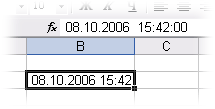
Tarih ve saatlerin hızlı girişi
Mevcut hücreye bugünün tarihini girmek için klavye kısayolunu kullanabilirsiniz.Ctrl + J.
Sağ fare düğmesini basılı tutarken tarihli bir hücreyi kopyalarsanız (hücrenin sağ alt köşesine sürüklerseniz), seçili tarihi nasıl kopyalayacağınızı seçebilirsiniz:
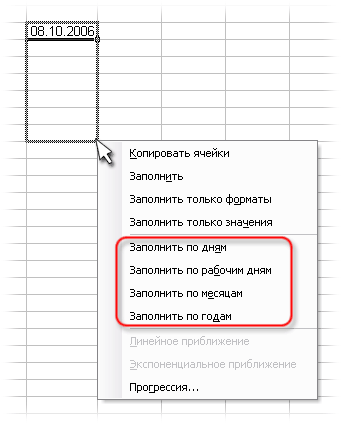
Çalışma sayfasının hücrelerine sık sık farklı tarihler girmeniz gerekiyorsa - okuyunbu.
Hücrenin her zaman güncel bugünün tarihine sahip olmasını istiyorsanız, işlevi kullanmak daha iyidirBUGÜN (menü Ekle - İşlev, kategori Tarih ve saat):
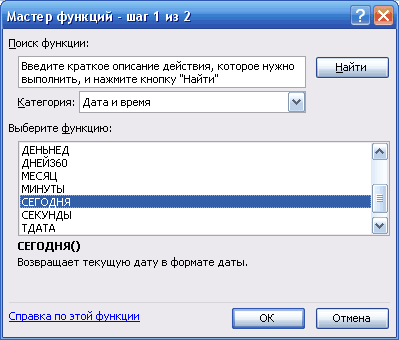

Excel, tarihleri \u200b\u200bve saatleri nasıl depolar ve işler
Tarih içeren bir hücre seçer ve bunun için Genel biçimini ayarlarsanız (menüBiçim - Hücreler - Sayı sekmesi - Genel ), sonra ilginç bir resim görebilirsiniz:

Örneğin, 10/8/2006 15:42 gibi görünüyor.
Aslında, Excel herhangi bir tarihi tam olarak aynı şekilde depolar ve işler - tamsayı ve kesirli parçalara sahip bir sayı gibi. Sayının (38998) tamsayı kısmı, 1 Ocak 1900'den (başlangıç \u200b\u200bnoktası olarak alınır) şimdiki tarihe kadar geçen günlerin sayısıdır. Ve kesirli kısım (0.65417) sırasıyla günün kesri (1 gün \u003d 1.0)
Tüm bu gerçeklerden, tamamen pratik iki sonuç çıkar:
İki tarih arasındaki gün sayısı
Basit bir çıkarma olarak kabul edilir - başlangıç \u200b\u200btarihini bitiş tarihinden çıkarın ve sonucu şuna dönüştürün:Genel gün cinsinden farkı göstermek için sayısal biçim:
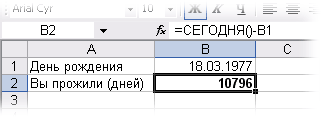
İki tarih arasındaki iş günü sayısı
Durum burada daha karmaşık. Cumartesi ve Pazar günleri ve tatil günleri hariç tutulmalıdır. Böyle bir hesaplama için işlevi kullanmak daha iyidirAnaliz Paketi eklentisinden NETWORKDAYS.
Öncelikle eklentiyi bağlamanız gerekirAnaliz paketi ... Bunu yapmak için menüye gidinHizmet - Eklentiler(Araçlar - Eklentiler) ve karşısına bir onay işareti koyunAnaliz Paketi (Analiz Araç Paketi) ... Bundan sonra, kategorideki İşlev Sihirbazındatarih ve saat işlev görünürNETWORKDAYS.
Bu işlevin bağımsız değişkenleri olarak, başlangıç \u200b\u200bve bitiş tarihlerini ve hafta sonları (tatiller) tarihlerini içeren hücreleri belirtmelisiniz:

Tarihler arasındaki tam yıl, ay ve gün sayısı. Yıllara göre yaş.
Nasıl doğru hesaplanacağını okumak daha iyidir..
Tarihi belirli sayıda gün kaydır
Excel tarih sisteminde bir gün birim olarak alındığından (yukarıya bakınız), yani belirlenen tarihten 20 gün uzak olan bir tarihi hesaplamak için bu sayıyı tarihe eklemek yeterlidir.
Tarihi belirli sayıda iş günü kadar kaydır
Bu işlem, işlev tarafından gerçekleştirilirAnaliz Paketi eklentisinden WORKDAY ... İstenilen sayıda çalışma gününe göre (hafta sonları ve cumartesi ve pazar günleri ve resmi tatiller dahil) başlangıç \u200b\u200btarihinden itibaren ileri veya geri olan bir tarih hesaplamanıza olanak tanır. Bu işlevi kullanmak, işlevi kullanmaya tamamen benzerTEMİZLİK GÜNLERİ yukarıda anlatılmıştır.
Haftanın gününü hesaplamak
Pazartesi doğmadın mı? Hayır? Elbette? Fonksiyonu kolayca kontrol edebilirsinizTarih ve Saat kategorisinden WEEKDAY.
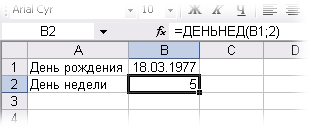
Başka bir yol: tarih içeren hücreyi seçin, menüyü açınBiçim - Hücreler (Biçim - Hücreler), Sayı sekmesi, ardından - Tüm biçimler ve satıra girinYeni DDDD biçimini yazın:
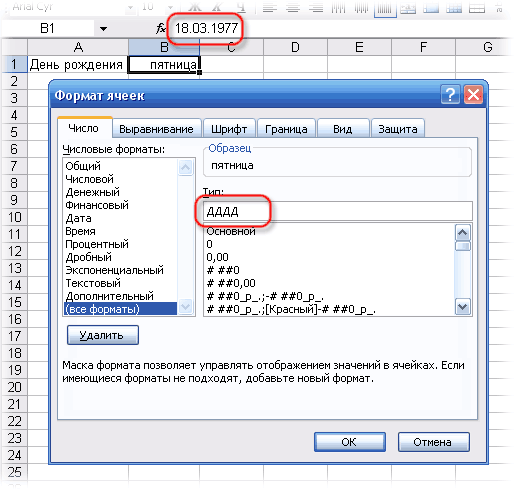
Zaman aralıklarının hesaplanması
Excel'deki zaman, yukarıda belirtildiği gibi, tarihle aynı sayı olduğundan, ancak yalnızca kesirli kısmı olduğundan, herhangi bir matematiksel işlem zamanla ve ayrıca bir tarihle de mümkündür - toplama, çıkarma, vb.
Burada sadece bir nüans var. Birkaç zaman aralığı eklerken toplam 24 saatten fazlaysa, Excel bunu sıfırlar ve sıfırdan tekrar toplamaya başlar. Bunun olmasını önlemek için, formatı ortaya çıkan hücreye uygulamanız gerekir.37:30:55 (menü Biçim - Hücreler - Sayı - Zaman)
Eylemleri günlüğe kaydederken geçerli tarih ve saati kolayca belirtmek veya formülleri her yeniden hesapladığınızda bunları otomatik olarak bir hücrede görüntülemek istediğinizi varsayalım. Bir hücreye geçerli tarih ve saati eklemenin birkaç yolu vardır.
Bir Excel hücresine sabit bir tarih veya saat değeri ekleyin
Sayfadaki sabit değer, sayfayı yeniden hesapladığınızda veya açtığınızda değişmez. CTRL + tuşlarına bastığınızda; güncel tarihi eklemek için excel hücresi Hücreye eklenen geçerli tarihin "anlık görüntüsünü alır". Bu hücre değeri değişmez, bu nedenle buna statik denir.
Güncellenen tarih veya saat değerlerini girin
Sayfa yeniden hesaplandığında veya çalışma kitabı açıldığında güncellenen tarih veya saat statik değil "dinamik" olarak kabul edilir. Çalışma sayfasındaki bir hücrede dinamik bir tarih veya saat almanın en yaygın yolu, bir çalışma sayfası işlevi kullanmaktır.
Güncellenen geçerli tarihi veya saati eklemek için işlevleri kullanın BUGÜN ve Tdataaşağıdaki örnekte gösterildiği gibi. ek bilgi bu işlevleri kullanmak için BUGÜN işlevi ve TDATE işlevi makalelerine bakın
Misal
Yukarıdaki tablodan metni seçin ve CTRL + C tuşlarına basın.
Boş bir sayfada, A1 hücresine tıklayın ve CTRL + V tuşlarına basın. Excel Online'da çalışıyorsanız, örnekteki her hücre için kopyalayıp yapıştırmayı tekrarlayın.
Önemli: Örneğin beklendiği gibi çalışması için çalışma sayfasının A1 hücresine eklenmesi gerekir.
Sonuçları görüntüleme ve bu sonuçları döndüren formülleri görüntüleme arasında geçiş yapmak için ctrl tuşları+ `(aksan işareti) veya bir sekmede Formüller grup içinde Formül bağımlılıkları düğmesine basın Formülleri göster.
Örneği boş bir sayfaya kopyalayarak ihtiyaçlarınıza göre özelleştirebilirsiniz.
Not: Fonksiyonlar BUGÜN ve Tdata değerlerini yalnızca sayfayı hesaplarken veya bu işlevi içeren bir makroyu çalıştırırken değiştirin. Sürekli güncellenmezler. Bilgisayarın sistem saati, tarih ve saat değerleri olarak kullanılır.
Tarih ve saat biçimini değiştirin
Tarih veya saat biçimini değiştirmek için hücreye sağ tıklayın ve Hücre biçimi... Sonra iletişim kutusunda Hücre biçimi sekmede Numara grup içinde Sayı biçimleri, Tıklayın tarih veya Zaman ve listede Bir tür türü seçin ve ardından tamam.






